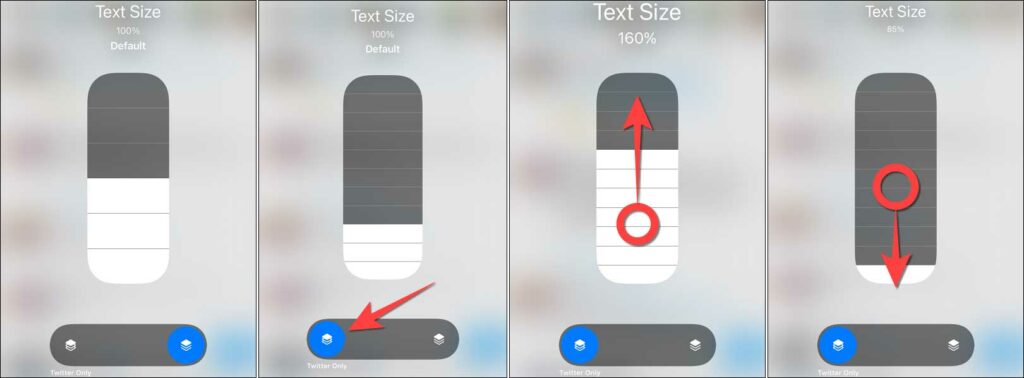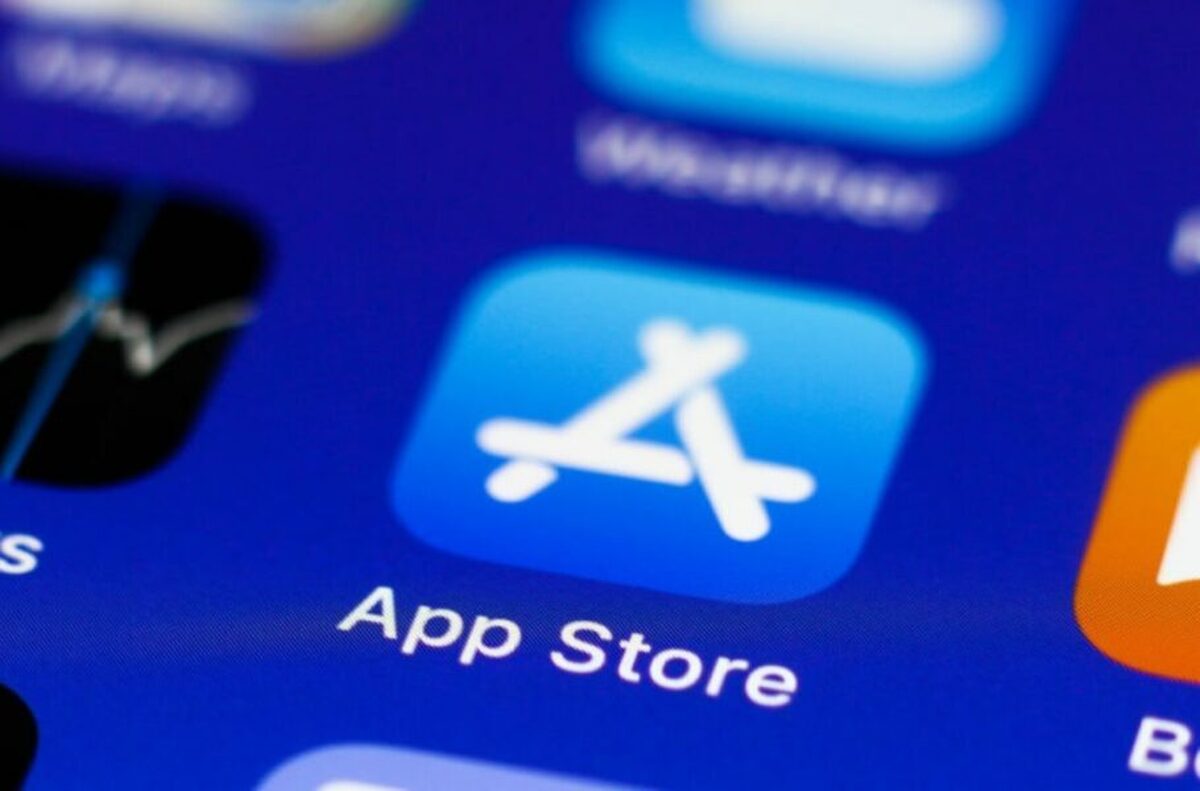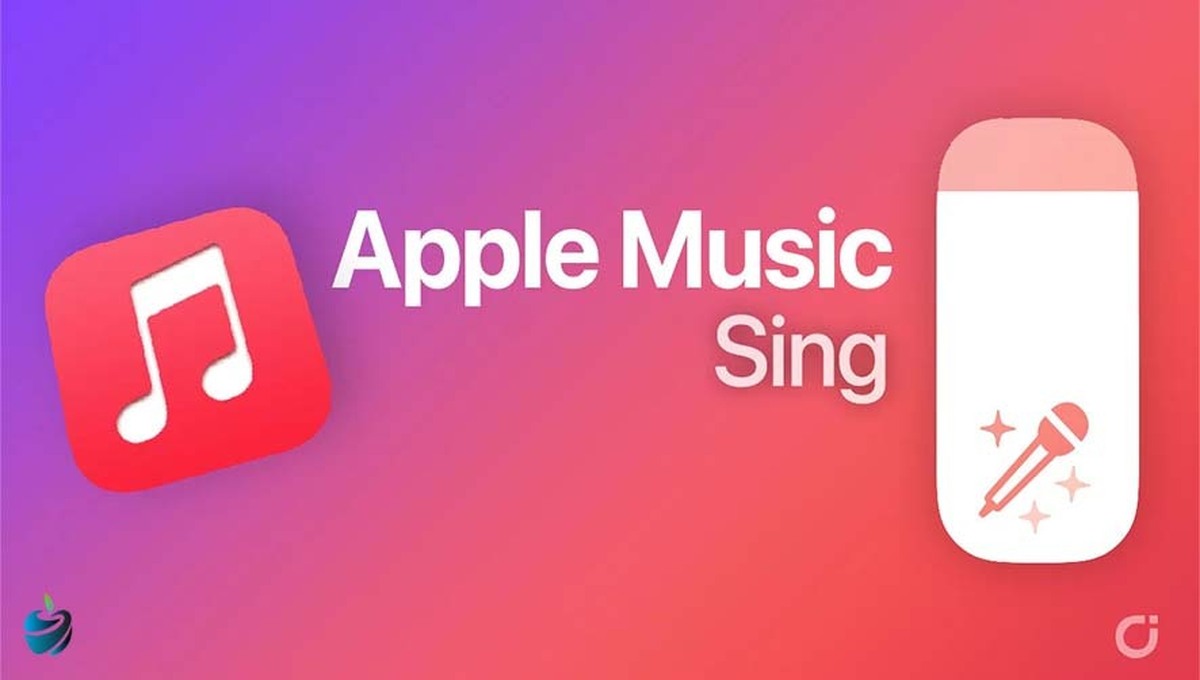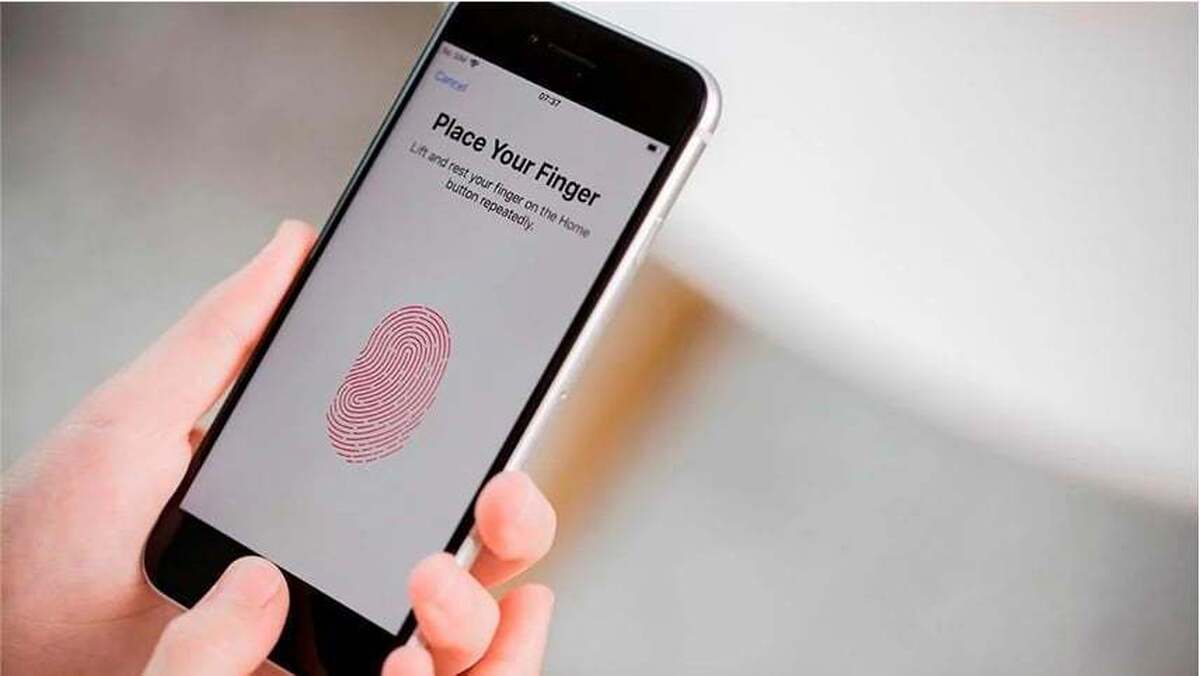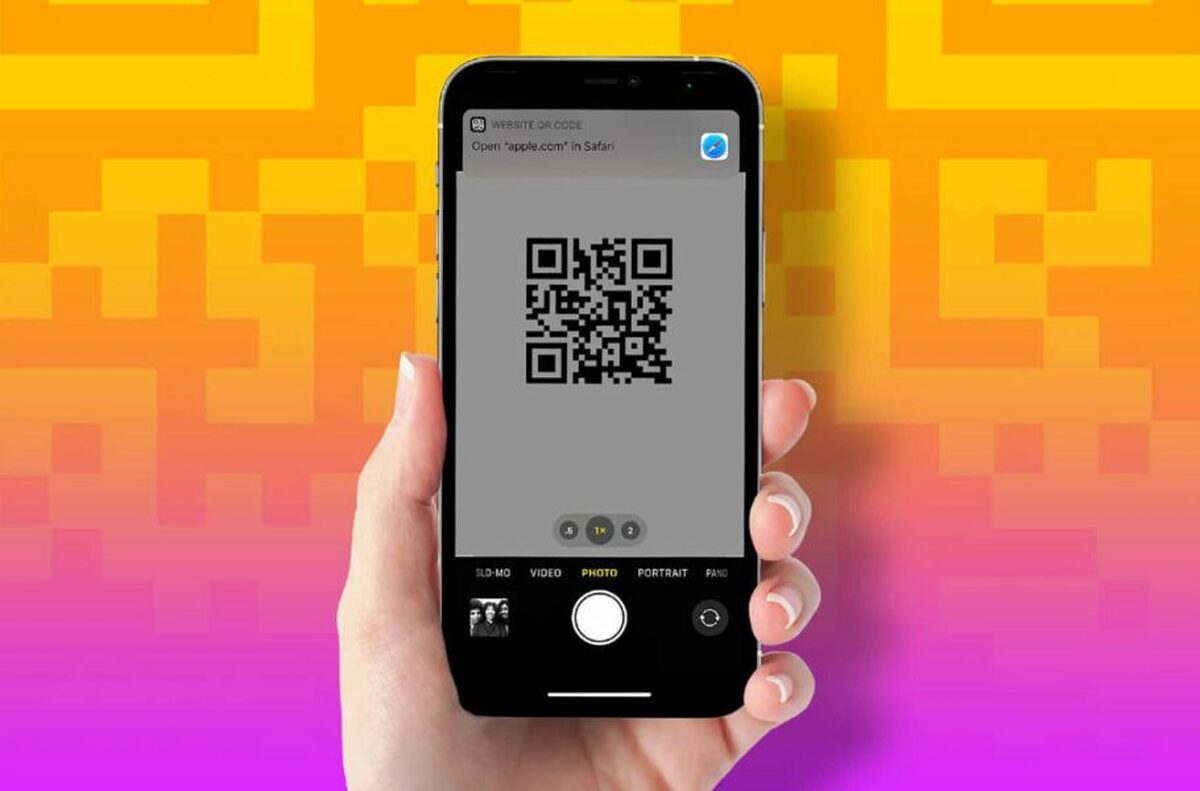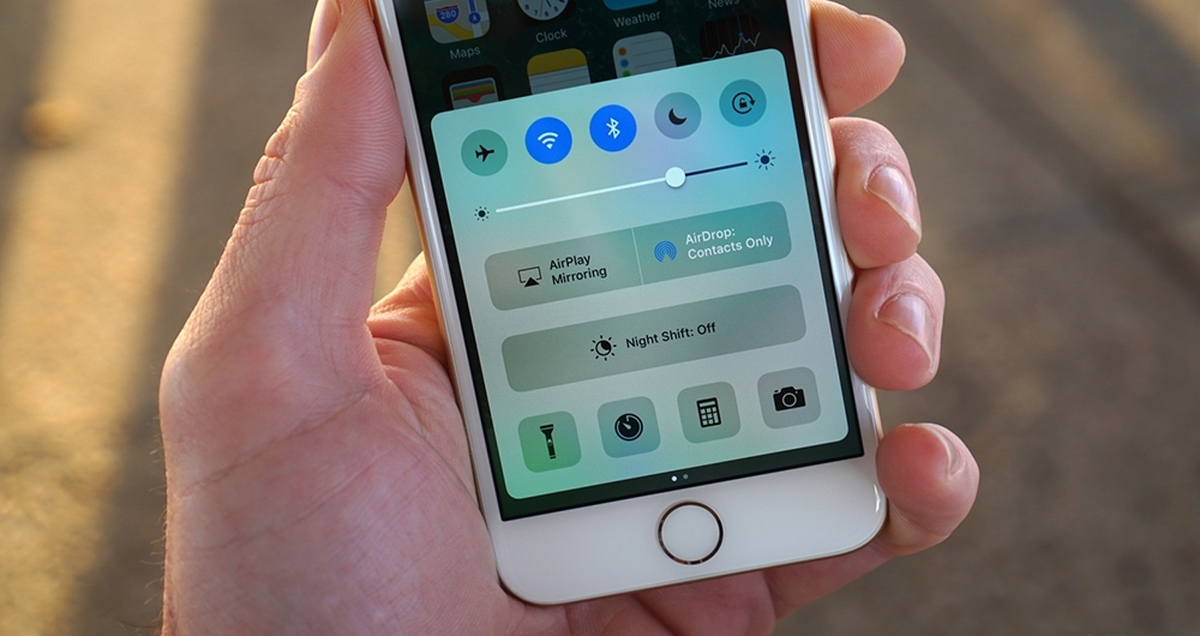

تقی حسن زاده، پایگاه خبری دانا، سرویس دانش و فناوری؛ دارندگان آیفون و آیپد میتوانند اندازه فونت دستگاه و بولد بودن آن را در قسمت تنظیمات دستگاه تغییر دهند. برای تغییر کامل فونت محصولات اپل، باید به سراغ جیلبریک کردن آنها بروید که فرایندی پیچیده و همراه با مشکلات متعددی است. در پایین به نحوه تغییر اندازه فونت گوشی آیفون اشاره شده است.
- برای شروع کار وارد برنامه Settings (با آیکن چرخدنده) روی آیفون یا آیپد خود شوید.
- در میان موارد نمایش داده شده داخل صفحه تنظیمات به پایین اسکرول کنید و وارد قسمت Display & Brightness شوید.
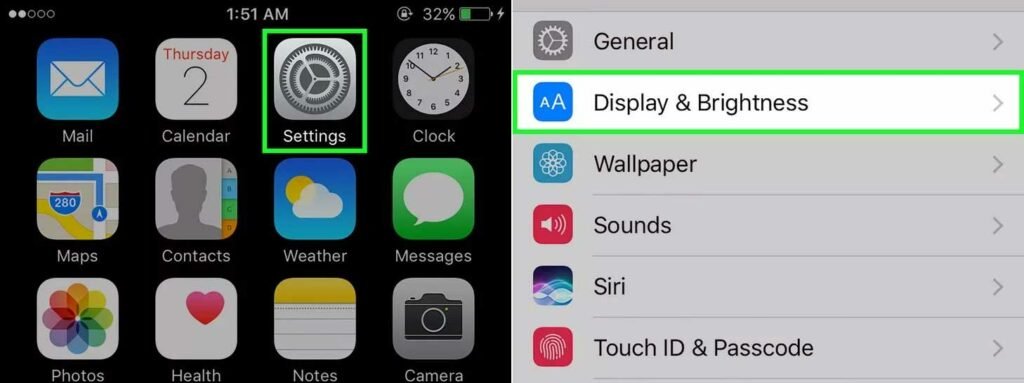
- در صفحه Display & Brightness گزینههای متعددی به چشم میخورد. گزینه Text Size را لمس کنید.
- اکنون در صفحه جدید، یک اسلایدر مشاهده خواهید کرد. با کشیدن نشانگر اسلایدر به سمت راست میتوانید فونت دستگاه را بزرگتر و با کشیدن به سمت چپ، آن را کوچکتر کنید.
- اگر میخواهید اندازه فونت آیفون یا آیپد شما روی مقدار پیشفرض تنظیم شود، تنها کافی است تا نشانگر اسلایدر گفته شده را در قسمت مرکز قرار دهید.
- متن قرار گرفته روی صفحه به عنوان یک پیش نمایش کاربرد دارد و با جابهجا کردن اسلایدر میتوانید تغییر اندازه آن را مشاهده کنید.
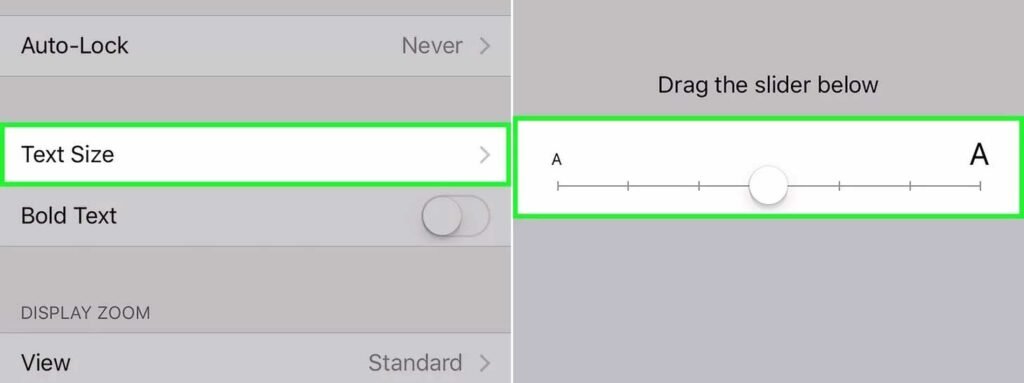
- توجه داشته باشید که تغییرات صورت گرفته روی اندازه فونت دستگاه تنها در برنامههایی اعمال میشود که از قابلیت Dynamic Type پشتیبانی میکنند. اگر اپلیکیشنی از ویژگی گفته شده پشتیبانی نکند، اندازه فونت آن به این روش تغییر نخواهد کرد.
- حالا روی کلید Back (فلش) در گوشه بالایی سمت چپ صفحه بزنید تا از صفحه Text Size خارج شوید.
- در صورت علاقه میتوانید گزینه Bold Text را هم در صفحه Display & Brightness روی حالت فعال قرار دهید. با روشن کردن این گزینه، متنها به صورت پررنگتری نسبت به گذشته نمایش داده خواهند شد.
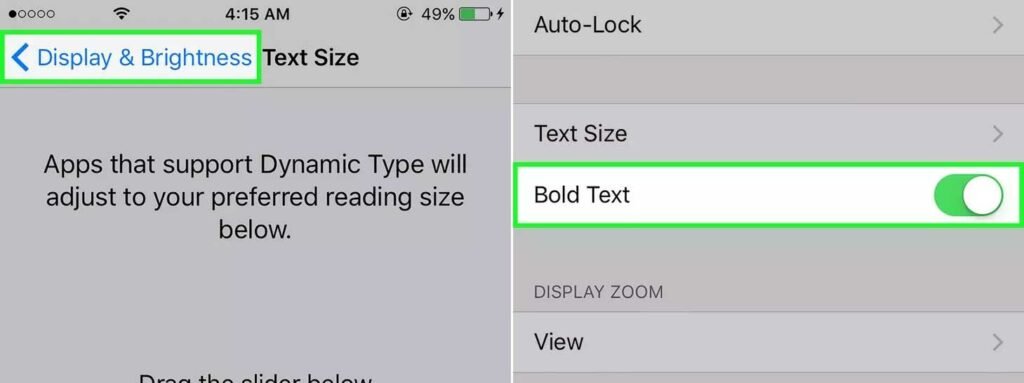
بزرگ کردن فونتها بیش از حد معمول در آیفون
اپل در تنظیمات دسترسپذیری آیفون و آیپد گزینه خاصی برای افراد دچار کم بینایی در نظر گرفته است که به کمک آن، میتوان فونت دستگاه را بزرگتر کرد تا خواندن آن آسانتر شود. برای بهرهگیری از این قابلیت تنها کافی است تا مسیر زیر را طی کنید.
- در ابتدا وارد برنامه Settings (با آیکن چرخدنده) روی آیفون یا آیپد خود شوید.
- در میان موارد نمایش داده شده داخل صفحه تنظیمات به پایین اسکرول کنید و وارد قسمت Accessibility شوید.
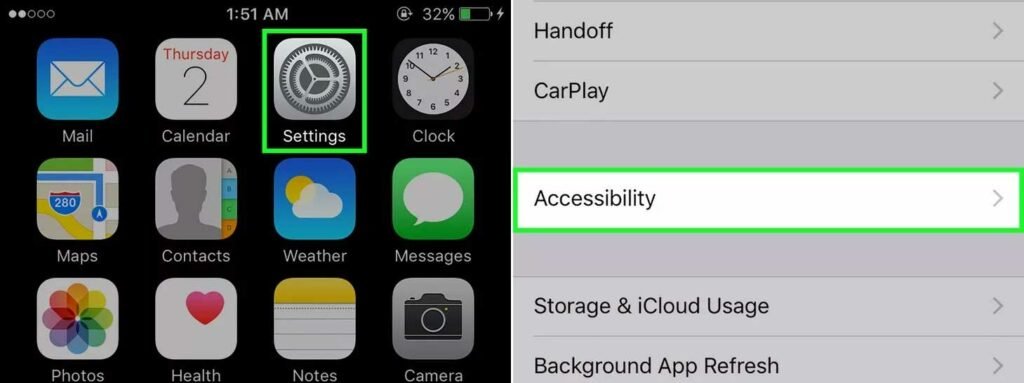
- از میان موارد قرار گرفته در داخل صفحه Accessibility، روی گزینه Display & Text Size بزنید.
- چندین گزینه مرتبط با دسترسپذیری در صفحه Display & Text Size نمایش داده میشوند. از میان آنها، گزینه Larger Text را انتخاب کنید.
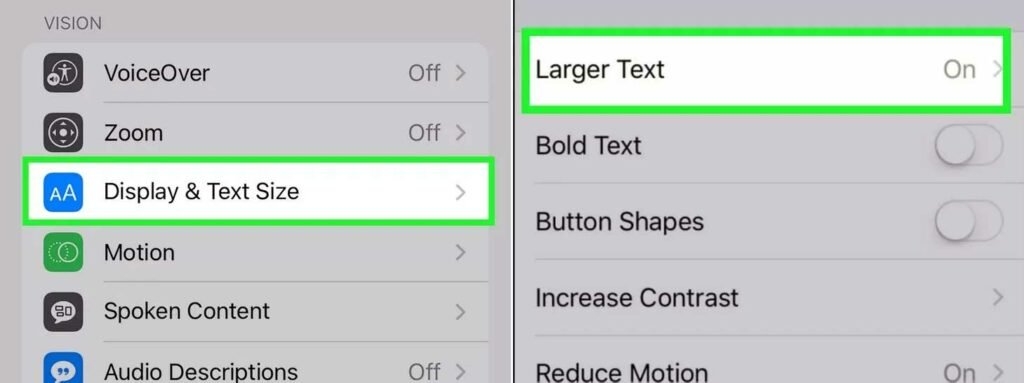
- داخل صفحه Larger Text، گزینهای تحت عنوان Larger Accessibility Sizes در بالای صفحه به چشم میخورد. گزینه گفته شده را روی حالت فعال قرار دهید.
- اکنون یک اسلایدر در پایین صفحه ظاهر میشود که با کشیدن نشانگر آن به سمت راست، میتوانید اندازه فونت را بزرگتر و با کشیدن نشانگر به سمت چپ، اندازه آن را کوچکتر کنید.
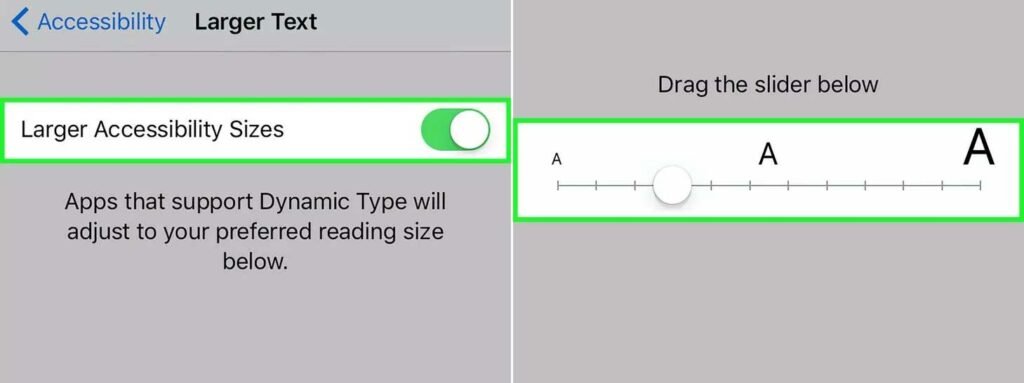
توجه داشته باشید که تغییرات صورت گرفته روی اندازه فونت دستگاه از طریق تنظیمات دسترسپذیری هم تنها در برنامههایی اعمال میشود که از قابلیت Dynamic Type پشتیبانی میکنند. اگر اپلیکیشنی از ویژگی گفته شده پشتیبانی نکند، اندازه فونت آن به این روش تغییر نخواهد کرد.
تغییر فونت گوشی آیفون جیلبریک شده
همانطور که در قسمتهای قبلی اشاره شد، امکان عوض کردن فونت پیشفرض سیستمی در آیفون و آیپد وجود ندارد. البته دارندگان دستگاههایی که جیلبریک شدهاند میتوانند این کار را به آسانی انجام دهند. در این قسمت به نحوه جیلبریک کردن آیفون نخواهیم پرداخت؛ اما اگر یک دستگاه جیلبریک شده در اختیار دارید، میتوانید به شکل زیر اقدام به تغییر فونت آن نمایید.
- برای شروع کار برنامه Cydia را روی آیفون یا آیپد جیلبریک شده خود باز کنید. این برنامه نقش اپ استور را برای دستگاههای جیلبریک شده ایفا میکند. اگر این اولین بار است که پس از جیلبریک اقدام به باز کردن اپ مذکور میکنید، احتمالاً باید کمی صبر نمایید تا برنامه آپدیت و دستگاه ریستارت شود.
- در داخل برنامه Cydia به دنبال اپلیکیشن BytaFont بگردید. تنها کافی است تا عنوان گفته شده را درون نوار جستجوی برنامه سیدیا تایپ کنید. همچنین از قسمت ModMyi در سیدیا هم میتوانید به اپلیکیشن گفته شده دسترسی داشته باشید.
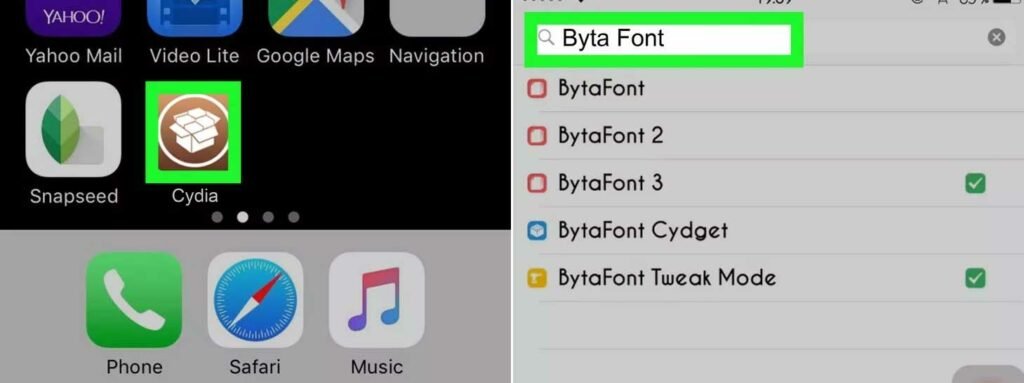
- در صفحه باز شده مربوط به اپلیکیشن BytaFont، گزینه Install را لمس کنید.
- اکنون یک پنجره به منظور تایید فرایند نصب نمایش داده خواهد شد که در آن باید روی گزینه Confirm در گوشه پنجره بزنید.
- فرایند نصب برنامه BytaFont شروع خواهد شد و احتمال دارد پس از اتمام آن، دستگاه شما به شکل خودکار ریستارت شود.
- بعد از اتمام نصب اپلیکیشن گفته شده، وارد لیست برنامهها شوید و روی آیکن آن (BytaFont) بزنید.
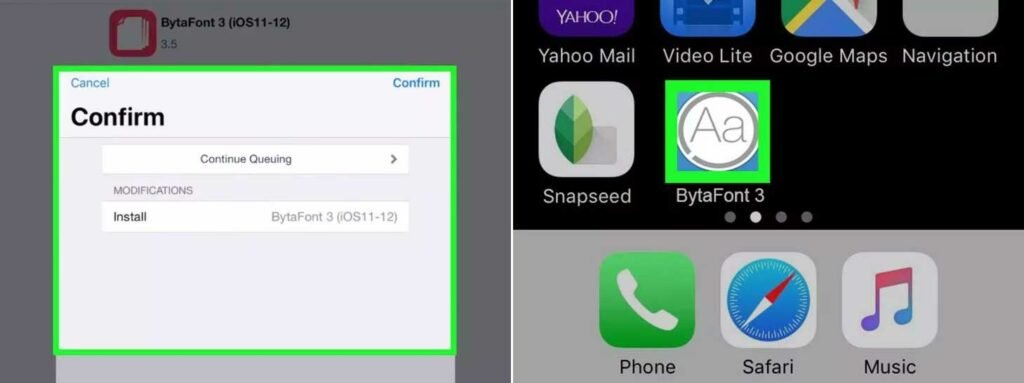
- درون برنامه وارد تب BytaFont شوید و سپس گزینه Browse Fonts را انتخاب کنید.
- فونت دلخواه خود را از میان موارد نمایش داده شد، پیدا کنید و سپس روی گزینه Download بزنید.
- احتمالاً برای کامل کردن نصب فونت باید دوباره از برنامه سیدیا استفاده کنید.
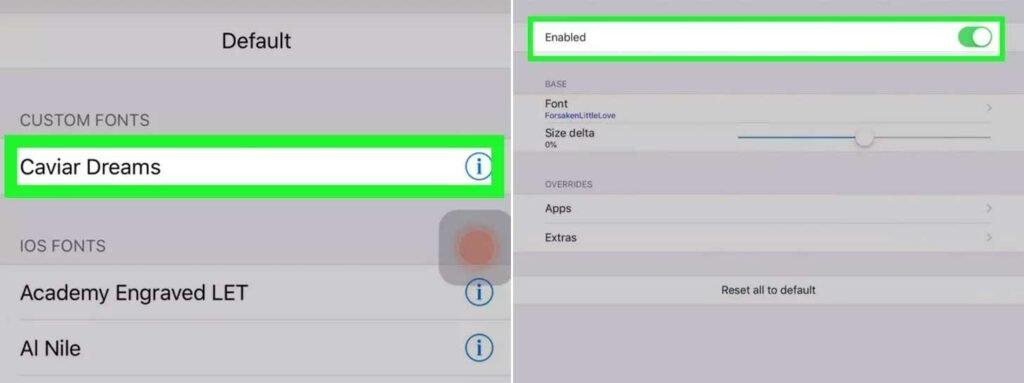
- برای تغییر فونت گوشی آیفون، دوباره وارد برنامه BytaFont شوید و سپس به تب Swap Mode بروید.
- درون این تب گزینه Basic را انتخاب کرده و سپس فونت دلخواه خود را لمس کنید.
- برای تایید اعمال فونت روی گزینه Yes بزنید. اکنون دستگاه شما یک بار ریستارت خواهد شد و پس از روشن شدن مجدد، فونت جدید در آن اعمال میشود.
تغییر اندازه فونت یک برنامه خاص
در قسمتهای قبلی به نحوه تغییر اندازه فونت در آیفون و آیپد از طریق بخش تنظیمات پرداختیم که در تمامی قسمتهای سیستم و اپلیکیشنهای پشتیبانیکننده از قابلیت Dynamic Type اعمال میشود. شایان ذکر است که از iOS 15 و iPadOS 15 امکان تغییر اندازه فونت برای یک برنامه خاص هم به محصولات اپل اضافه شده است. به این منظور در ابتدا باید گزینه Text Size را به کنترل سنتر دستگاه اضافه کنید که نحوه انجام آن در پایین توضیح داده شده است.
- در آغاز وارد اپلیکیشن Settings (آیکن چرخدنده) در آیفون یا آیپد خود شوید.
- گزینه Control Center در پایین عنوان General را لمس کنید.
- از میان موارد نمایش داده شده در زیر عنوان More Controls، گزینه Text Size را پیدا کنید و سپس روی آیکن سبز رنگ «+» در سمت چپ آن بزنید. اکنون گزینه گفته شده باید به لیست Included Controls اضافه شده باشد.
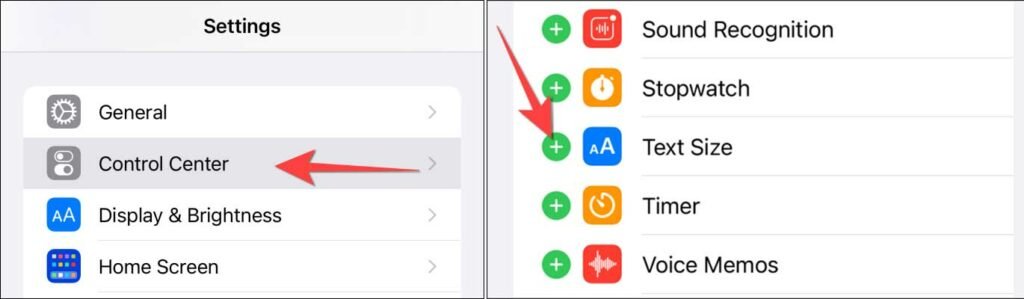
- در صورت علاقه میتوانید با کشیدن و رها کردن عنوان Text Size در میان سایر گزینهها، اولویت نمایش آن در کنترل سنتر را تغییر دهید.
- حالا میتوانید کلید Text Size را مشابه تصویر پایین در کنترل سنتر آیفون یا آیپد خود در اختیار داشته باشید.
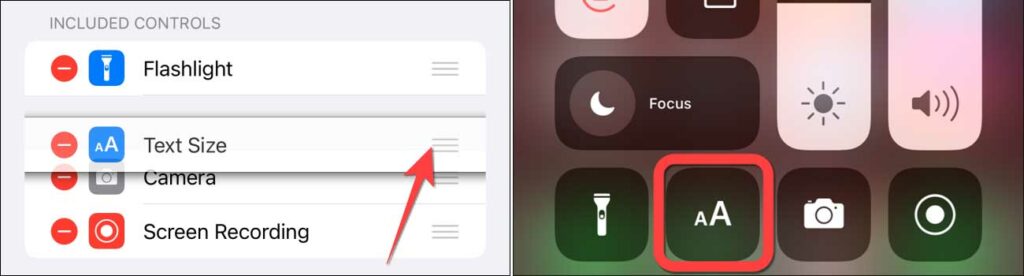
- برای تغییر فونت یک برنامه خاص، ابتدا وارد آن شوید و سپس کنترل سنتر دستگاه را باز کنید. باز کردن کنترل سنتر در مدلهای مختلف آیفون متفاوت خواهد بود.
- در داخل کنترل سنتر دوبار روی گزینه Text Size که از قبل آن را اضافه کردهایم، بزنید یا انگشت خود را برای لحظاتی روی آن نگه دارید.
- اکنون یک اسلایدر نمایش داده خواهد شد که به کمک آن میتوانید اندازه فونت تمامی اپلیکیشنها را تغییر دهید.
- روی یک آیکن در گوشه پایینی سمت چپ اسلایدر که نام اپلیکیشن باز شده زیر آن نوشته شده است، بزنید تا تغییرات صورت گرفته تنها روی این برنامه اعمال شود.
- حالا میتوانید با توجه به نیاز خود، اقدام به بزرگ کردن یا کوچکتر کردن فونت اپلیکیشن مورد نظر کنید.
- پس از اتمام کار از کنترل سنتر خارج شوید.